Что такое rss лента. Что такое RSS-ленты новостей? Подписываемся на RSS-каналы
Доброго времени суток, уважаемые читатели. Данная статья, может, и не является актуальной, но я посчитала, что для некоторых читателей это может быть полезно. Речь пойдет о том, что такое RSS и как им пользоваться.
Мне не хотелось бы вдаваться в технические подробности, постараюсь быть краткой. RSS – это такой специальный формат из семейства XML-форматов, с помощью которого мы можем получать новости, практически, любого сайта, не заходя на сам сайт. Например, вам нравится какой-то сайт (блог), он достаточно часто обновляется, ежедневно на нем публикуются какие-то новости, которые вам интересны.
Чтобы узнать, появилось ли что-то новое на вашем любимом ресурсе, вам приходится переходить на него и смотреть обновления. Согласитесь, что это не совсем удобно.
Вот RSS и служит тому, чтобы извещать нас об этих новостях. Нет необходимости постоянно заходить на любимый сайт, обновлять страницы, когда можно просто получить оповещение о том, что содержимое этого сайта обновилось. Удобно, не правда ли.
В сети вы можете встретить разные термины, например, RSS-канал, RSS-лента, RSS-фид или просто фид, по сути, это все одно и тоже. Так называются сайты, у которых есть формат RSS.
Но в блогах Blogspot Blogger мы сталкиваемся с таким названием, как Atom. Он так же относится к семейству форматов XML, но также включает в себя протокол, основанный на HTTP. Как вы можете заметить, именно эта аббревиатура http всегда присутствует в адресах сайтов, т.к. все они передаются по этому протоколу. Формат Atom был придуман позже формата RSS, и служит тем же целям.
Формат RSS имеет свою иконку, уверена, вы часто встречаете ее, особенно в блогах. Эта иконка имеет яркий оранжевый цвет, скорее всего для того, чтобы бросаться в глаза, чтобы пользователи сразу видели, что у этого сайта есть RSS-канал на который можно подписаться. Конечно, в сети можно встретить различные интерпретации этой иконки, в разных цветах, и разной формой, но для всех иконок отличительной особенностью является именно этот знак.

Ленту новостей мы можем видеть в двух разных вариантах. Первый, обычный формат XML. Выглядит так.

Но чаще, вы можете видеть ленту в таком виде.

Это значит, что лента пропущена через сервис FeedBurner. О его преимуществах и использовании можно прочитать в серии статей . Лента, пропущенная через сервис FeedBurner имеет больший выбор различных ридеров и сервисов для чтения лент.
Так же, становится доступной подписка по электронной почте. Все эти настойки делаются хозяином сайта, для большей совместимости RSS-ленты с различными приложениями, для получения статистики по подписчикам и многого другого.
Как пользоваться RSS
Для нашего с вами удобства существует огромный выбор для получения новостей любимых сайтов. Всё, что помогает нам получать обновления, называется RSS-агрегатором. Практически все браузеры обладают встроенными RSS-агрегаторами. Так же, агрегатор называют ридером, RSS-ридером, онлайн клиентом. Рассмотрим некоторые из них.
Получать новости сайтов можно непосредственно в браузере. Все современные браузеры распознают сайты, у которых есть RSS канал. Как правило, когда вы заходите на любой сайт, если у этого сайта есть RSS-канал, то в адресной строке браузера или в меню отображается оранжевая иконка RSS. Если у сайта нет обновляемого канала новостей, то такая иконка либо вообще отсутствует, либо имеет серый цвет.
Посмотрите внимательно, возможно вы даже никогда не обращали на это внимание или просто не задумывались. Давайте посмотрим, как с помощью этой кнопки осуществляется подписка. Эксперименты я решила проводить с сайтом Хабрахабр, т.к. он очень часто обновляется и можно быстро увидеть результаты подписки. Итак, вы находитесь на своем любимом сайте.
В Internet Explorer иконка подписки расположена в меню

Попадаем на страницу канала, в верхнем левом углу будет ссылка подписки.

Просмотреть обновления можно, открыв Избранное
в боковой панели браузера, вкладка Каналы
. Сайты, на которых есть обновления будут отмечены как непрочитанные.
В Mozilla Firefox иконка появляется в адресной строке
![]()
На странице ленты из выпадающего списка выбираете Закладки на ленты новостей

Как приходят обновления, лично я не поняла. За несколько часов ничего не обновилось:). Кто знает, поделитесь в комментариях, пожалуйста. Может я что-то не так сделала.
В Opera подписка мне нравится больше всего, хотя я, практически, не пользуюсь ей. Иконка отображается в адресной строке, по нажатию на нее попадаешь на страницу, на которой все статьи уже удобно структурированы.

После подписки, при каждом открытии браузера, если есть обновления в лентах, на которые вы подписаны, в нижнем правом углу будет появляться сообщение об обновлениях

На мой взгляд, самая удобная подписка, возможность получать новости быстро, удобно, и не переходя постоянно на сам сайт.
Сейчас мы рассмотрели варианты, которые дают нам сами браузеры. Но при этом, ещё не обо всех браузерах сказано. В принципе, обо всех я и не собиралась рассказывать, а вот Chome от Google хотела уделить внимание. Дело в том, что я не совсем разобралась с ним. Пока выяснила, что для осуществления подписки необходимо установить специальное расширение.
Для этого кликаем по значку Ключ - Инструменты – Расширения , откроется страница с расширениями, выбрать RSS Subscription Extension (от Google) . После установки этого расширения иконка RSS будет появляться справа от адресной строки. Но при самой подписке получается, что нельзя получать новости так, как, например, предложено в других браузерах. А необходимо выбрать определенный RSS агрегатор. К слову, все остальные браузеры (кроме Internet Explorer) так же дают право выбора той программы, через которую вы будете получать новости сайтов. И теперь мы рассмотрим самые распространенные из них.
Не ошибусь, если среди самых распространенных назову Google Reader и Яндекс Ленту. Если ваша основная почта находится на одном из этих ресурсов, то смело выбирайте их приложения для чтения новостных лент.
Google Reader имеет такую иконку ![]()
Яндекс лента такую ![]()
Смотреть обновления вы можете непосредственно в их интерфейсе. У Google ссылка на Reader всегда находится в верхнем левом углу на странице почты. У Яндекс обновления будут видны в почте в папке Подписки
.
Хотелось бы ещё сказать, что Google предлагает размещать на главной странице iGoogle виджеты подписок. Я пробовала, мне не очень понравилось, т.к. новости приходят со значительным опозданием. Выглядит это так

Все онлайн клиенты для чтения фидов (RSS лент) перечислять не представляется возможным. Давайте лучше рассмотрим такой вариант. Например, вы пользуетесь каким-то ридером, и зайдя на страницу RSS-ленты, среди представленных возможностей, не находите свой сервис. Выход простой, в любой ридер можно самостоятельно добавить ленту, просто скопировав ее из адресной строки браузера. Примеры приводить не буду, но если вы внимательно посмотрите, всегда есть ссылка Добавить канал
или что-то в этом роде. Проще даже представить невозможно.
Помимо онлайн клиентов для чтения RSS-лент, так же есть и декстопные программы. Одной из
наиболее интересных является программа FeedReader . Программа бесплатная, подробности можете узнать, перейдя по ссылке.
Теперь, обладая этими знаниями, вы сами решите, как удобней всего для вас получать новости своих любимых блогов и сайтов. Уверена, сможете разобраться и в других онлайн клиентах для чтения RSS-лент, а таковых очень много.
Участвуйте в акции .
Среди моих постоянных читателей появилась девушка Юлия, автор блога, тема которого вызывает много споров и эмоций (по крайней мере у меня точно), блог о вегетарианстве Вегетарианец на бобах. Я никогда не стану вегетарианцем, и считаю этот тип питания противоестественным для человека, и все же, прочитав несколько статей, поняла, что не обязательно быть вегетарианцем, чтобы читать этот блог. Живой язык, выбор тем для статей делает блог очень интересным для всех, даже для неисправимых любителей мяса. Хотела поставить ссылку на какую-то одну статью, но даже не смогла сделать выбор.
Здравствуйте друзья моего блога сайт! Когда вы создаете личный ресурс, наверняка вас привлекает не только перспектива самовыражения через статьи и возможность получения дополнительной или основной прибыли? В большинстве случаев, очень важно увидеть результат своего труда в виде количества подписчиков, которые регулярно и с большим интересом читают его статьи. Поэтому я и решил рассказать вам, что такое rss лента и почему подписчикам нравится читать с ее помощью новости разных сайтов.
В чем удобство RSS
Все мы с вами занятые люди и почти у каждого имеется список важных дел на день. Даже если определенный сайт вам нравится, навряд ли вы будете ежедневно посещать его в надежде увидеть новую публикацию, ведь так? RSS помогает пользователю упорядоченно изучать новостные статьи сайтов, на которые он подписан, через канал или электронную почту. А веб-мастеру лента приносит пользу в виде регулярного растущего трафика. В итоге все довольны. 🙂
Как создать новостную ленту?
Если у вас блог на движке wordpress, то начать нужно со следующего.
Я предлагаю вам ознакомиться с автоматизированным методом, но имейте ввиду, что ленту можно вести и вручную. Как именно ее создать, выбирать только вам.
Итак, на помощь к нам придет сервис от гугл — feedburner .
Когда вы перейдете по ссылке, увидите, что система встречает вас, как родного, обращаясь по нику (а точнее по адресу электронной почты gmail). Если у вас еще нет почтового ящика от google, обязательно . Он надежнее mail-ящиков и многих других, обязательно вам пригодится вам для развития сайта wordpress и другой работы.
Если вы не знаток английского, то можете поменять язык отображения текста. Для этого нужно нажать на слово «Languages », расположенное в правом верхнем углу и из предложенного перечня выбрать «русский ».

Теперь следует вписать адрес своего блога и добавить слово «feed », как показано на изображении ниже. Сделали? Нажимайте кнопку «Next ».

Система предлагает вам написать название вашего фида или согласиться с автоматическим вариантом.

Feedburner предлагает вам подписаться на рассылку. Обязательно соглашайтесь и переходите к следующему шагу. Фид из примера будет по адресу: http://feeds.feedburner.com/stroitelstvo-i-remont-domov:

Вы можете ограничиться бесплатными функциями ведения ленты, но если пожелаете, выберите дополнительные услуги на платном основании:

Если вы все сделали правильно, то перейдете вот в такое окно:

Вы можете перейти во вкладки, ознакомиться с количеством подписчиков в вкладке «Анализируй » и просмотреть, как отображается лента в пункте «Оптимизируй », «Твой фид ». При желании внесите коррективы.
Установка плагина для работы с лентой
А сейчас перейдем к самому интересному – установке плагина для сайта. Рекомендую вам Feedburner Form русской версии.
После загрузки и активации, его можно найти в одноименной вкладке раздела «Плагины ».

Оформляется в форме виджета:

После добавления виджета, перейдем к заполнению формы. Еще несколько простых уточнений и форма заработает!
Необходимо заполнить следующие поля:
- Заголовок: подписка на новости/RSS лента и так далее. Выбирайте, что вам больше нравится.
- Текст виджета лично я оставлю пустым, но вы можете написать что-то, если есть желание. Например «Будьте в курсе новостей блога! » и так далее.
- Ссылка на иконку предполагает путь к rss-картинке, которая будет отображаться возле формы (используйте png-формат). Ее нужно выбрать в сети интернет и закачать на сайт в папку с изображениями.
- Текст кнопки можно оставить по умолчанию «Ок » или выбрать другой вариант: "вперед " , "подписаться " .
- Текст в поле email рекомендую указать такой: "Введите Ваш e-mail " .
- Ссылка на фид в нашем случае: stroitelstvo-i-remont-domov .
- Остальные данные настройте по собственному усмотрению.

В итоге получится приблизительно такая форма подписки:

Чтобы отредактировать стили оформления формы, вы можете зайти в файл «fbstyle.css » в папке плагина «control ».
Чтобы иметь возможность делиться ссылками на новые записи блога в нескольких социальных сетях, выполните следующие манипуляции:


Также вы можете активировать «FeedFlare », что добавит под каждым вашим постом кнопки для репостов в социальных сетях.
Активация подписки
Для активации подписки, зайдите в раздел «Публикуй », вкладку «Подписки по электронной почте », измените язык по умолчанию на русский и нажмите «активировать » или «сохранить ». Теперь ваши подписчики смогут подписаться на новые публикации и быть в курсе ваших успехов на сайте.

Во вкладке «Communocation preferences » вы можете прописать сообщение для тех, кто захочет подписаться на рассылку. «Email branding » позволяет настроить внешний вид ваших писем, а «Delivery Options » настроить время отправки писем. Также активируйте «PingShot ».

Существует множество качественных RSS aggregator’ов, через которые вы можете продвигать свои ленты, а также другие проверенные способы, но о них в следующий раз. Подписывайтесь на обновления блога , буду вам искренне рад!
До новых встреч.
P/S
С уважением, Александр Сергиенко
Доброго времени суток. Сегодня мы поговорим о настройке RSS ленты. Сначала мы разберёмся, что это такое, как правильно настроить и зачем вообще это нужно. Расмотрим все минусы и возможность их устранения.
ЧТО ЭТО ТАКОЕ?
Каждый из вас читает несколько новостных сайтов. К примеру, вы читаете 3 блога, как вам узнать что вышла новая статья? Нужно зайти на три сайта и посмотреть, а теперь представьте, что делать этого не нужно, нужно будет зайти на 1 сайт и там вы узнаете всю нужную информацию о новых статьях. Звучит неплохо, согласитесь, теперь давайте разберём, для кого же она предназначена.
Если у вас есть свой блог или сайт, на котором публикуются различные новости, тогда RSS лента для вас. Она поможет вам раскрутить ваш сайт, но вот если у вас корпоративный сайт компании или визитка, тогда это бессмысленно, потому что на них информация обновляется не так часто. Вывод: rss лента нужна только на сайтах, где информация обновляется несколько раз в неделю.
По тому же принципу работают многие известные сайты и программы: «Яндекс.Дзен», «Новости в win 10» и др. На них собираются новости с других сайтов, где есть rss лента, они не пишут новости сами, он просто собирают их с других сайтов.
КАК ЕЁ СДЕЛАТЬ?
http://www.ссылка на сайт
Это стандартный вид RSS ленты. После этого нужно устрановить на сайт значок RSS. Вы можете пролистать в футер сайта и посмотреть как он выглядет, хотя я уверен, вы видели его уже сотни раз. Чтобы организовать возможность подписки на вашу RSS-ленту, необходимо сделать 2 вещи: 2. Вставить между тегами Этот шаг необходим для того, чтобы сообщить браузерам о наличии RSS-ленты — как вы помните, в уважающих себя браузерах есть свои rss-читалки. Вы можете внести дополнительную информацию о канале, сайте-источнике или авторе канала. language
Пример:
ru-ru Пример:
(Copyright 2017, Ivan Petrov) managingEditor
Пример:
webMaster
pubDate
lastBuildDate
cloud
Пример:
(В этом примере для запроса уведомления нужно отправить сообщение XML-RPC на ccc.com , порт 80, путь /RPC2 . Вызываемая процедура - myCloud.rssPleaseNotify.) ttl
image
Максимальная ширина - 144 (по умолчанию - 88). Элемент author
comments
enclosure
Мониторить большое количество сайтов в ожидании появления новой интересной информации не так уж и просто, а зачастую – невозможно. Поэтому еще в 1995 году разработчик Guha
и другие сотрудники разработали специальный метаконтент Framework
. Название не слишком запоминающееся – но это и не было полноценной лентой, ведь именно полноформатный RSS
-поток появился только в 1997 году и начал применяться на ресурсе Netcenter
, а само название означает Rich Site Summary
– краткая сводка сайта. Чем удобна подписка RSS
на любимый ресурс? Вы сможете в любое время, не посещая определенный новостной сайт, получать краткую информацию о появившемся материале в специальном ридере. Как подписаться на RSS
-каналы? Сейчас это сделать достаточно просто – достаточно скачать удобный для вас RSS
-ридер, настроить его и поискать на сайте, есть ли на нем иконка RSS
. Если такое присутствует – нажмите на нее правой клавишей мыши и выберите «Копировать
URL
ссылки
…» — таким образом, вы получите адрес RSS
-ленты и сможете вставить его в окно своего ридера. Существует два вида ридеров RSS
для компьютера: Возьмем для примера программу QuiteRSS
– это удобный программный комплекс для подключения к RSS
-ленте и считыванию с нее всей необходимой информации. Но перед тем как загружать в него необходимые данные, нужно узнать адрес RSS
-ленты. Как это сделать? Теперь можно вернуться к QuiteRSS
– откройте окно программы: Популярная система для создания сайтов WordPress
очень распространена по всему русскоязычному сегменту сети Интернет. Поэтому многие пользователи, которые создают сайт на этой основе, хотят установить на нее RSS
-поток для удобства отслеживания новостей с их ресурса. Как это сделать? Система WordPress
с самого начала предназначалась для работы блогов и информационных ресурсов, поэтому RSS
была одной из первых особенностей, появившихся на этой платформе. Поэтому сразу после создания вашего ресурса RSS
-лента вашего сайта уже сделана и находится по адресу ваш_сайт.ру/feed
(реже – ваш_сайт.ру/feed=rss2
). Если вы не смогли найти на собственном сайте, построенном на WordPress
, стандартную RSS
-ленту, то вам следует перейти на сайт http://feedburner.google.com/
, ввести там в поле свой сайт и нажать кнопку Next
– сайт автоматически определит существующие RSS
-ленты по вашему сайту и выдаст прямые ссылки на ленты: Но зачастую стандартная лента WordPress
никому не нравится и все хотят настроить и модернизировать ее (чем стандартный интерфейс WP
помочь не может). Можно воспользоваться редактированием RSS
-ленты под собственные требования (но для этого понадобится загружать к себе на компьютер настройки RSS
-ленты, изучить CSS
-дизайн и HTML
-форматирование), или же заняться легкой «подгонкой» формата ленты при помощи плагина. Существуют десятки расширений, помогающих существенно разнообразить RSS
-поток с вашего сайта, но лучше всего с этим справляется Ozh` Better Feed
. Как установить этот плагин? RSS
- семейство XML-форматов,
предназначенных для описания лент
новостей, анонсов статей, изменений в
блогах и т. п. Информация из различных
источников, представленная в формате RSS,
может быть собрана, обработана и
представлена пользователю в удобном для
него виде специальными программами-агрегаторами
Wikipedia
На многих сайтах можно увидеть кнопки
или ,
что означает, что на этом сайте доступна
лента новостей в формате RSS. Читателям
сайта такой сервис удобен, поскольку при
помощи Rss-агрегаторов, например, Yandex.Lenta
или Kanban.ru можно собрать
собственную новостную ленту и читать
новости с разных сайтов в одном месте или
получать их на свой e-mail при помощи сервиса Rss2Email .
Подробнее об RSS читайте, например, в Компьтерре . В этой статье речь пойдет не об
использовании RSS-лент и агрегаторов, а о
том, как быстро сделать новостную ленту
на сайте при помощи программы RSS.PHP и MySql. Итак, у вас есть сайт, на котором есть
поддержка PHP и работает база данных MySql (кстати,
очень распространенное сочетание). Из базы,
в которой хранятся тексты вашего блога или анонсы
новостей и будем получать данные для нашей
ленты. Лента будет строиться динамически,
непосредственно при запросе, так что нужен
только соответствующий скрипт. Вы можете
написать его сами, но можете взять уже
готовый Для начала немного теории. Для нашей
ленты будем использовать формат RSS 2.0, для
тех кому интересно, направляю к описанию
формата, который вы найдете . А мы будем использовать не все элементы,
а только те, без которых действительно
не обойтись: Item
Программа состоит из следующих файлов:
rss.php
- файл запуска, rss.inc
- включаемый файл с
описанием класса, conn.inc
- файл с описанием
параметров соединения с базой данных. Для запуска программы измените данные о
соединении с БД в файле conn.inс, измените
параметры ленты в файле rss.php и спишите в
любой удобный каталог на Вашем web сервере,
хоть в корневой. Не забудьте проверить
структуру данных базы MySql, для программы
можно использовать например, такую: CREATE TABLE BLOG (ID int(11) NOT NULL default "0", title varchar(50)
default NULL, description text default NULL, link varchar(200) default NULL,
date date default NULL, category varchar(100) NOT NULL default "", ab
varchar(10) NOT NULL default "", PRIMARY KEY (ID)) TYPE=MyISAM; после этого у вас будет лента с адресом А теперь не забудьте поставить на видном
месте кнопку ,
и добавить в страницы вашего сайта код
между тегами
Ссылка на полный текст новости или статьи №1
Ссылка на полный текст новости или статьи №2
ОРГАНИЗАЦИЯ ПОДПИСКИ НА RSS-ЛЕНТУ
НЕОБЯЗАТЕЛЬНЫЕ ЭЛЕМЕНТЫ RSS-КАНАЛА
Язык, на котором написан канал. Позволяет сборщикам, например, объединять на одной странице все сайты на одном языке. Перечень допустимых значений этого элемента лежит .
Электронный адрес человека, ответственного за редакторский текст.
Адрес электронной почты человека, ответственного за технические аспекты канала.
([email protected] (Vasily Petrov)
Дата публикации текста в канале Дата и время в RSS соответствуют спецификации RFC 822 , за исключением того, что год может представляться двумя или четырьмя цифрами (последнее предпочтительно).
Время последнего изменения содержимого канала.
Указывает веб-сервис, поддерживающий интерфейс rssCloud, реализующий подписку на обновления канала. .
Время жизни — количество минут, на которые канал может кешироваться перед обновлением с ресурса.
Пример:
(
Изображение (в формате GIF, JPEG или PNG), которое может отображаться с каналом.
Максимальная высота - 400 (по умолчанию - 31).
Адрес электронной почты автора сообщения. Актуально, например, для RSS-лент онлайн-СМИ, в которых у каждой статьи — свой автор. Формат элемента:
URL страницы для комментариев, относящихся к сообщению. Формат элемента:
Описывает медиа-объект, прикрепленный к сообщению. Имеет 3 обязательных атрибута: url (адрес приложения), length (размер приложения в байтах) и type (тип приложения MIME). Пример.Подписываемся на RSS-каналы
Перейдите на нужный сайт, например, на Pravda.ru
, прокрутите в самый низ страницы (на других сайтах может быть по-другому
) и найдите там надпись RSS
с соответствующим значком. Нажмите на ссылку – откроется новое окно, в котором вам будут даны ссылки на разделенные по категориям RSS
-потоки:
Наведите курсор на ссылку с нужной RSS
-лентой, нажмите правой клавишей мыши и выберите Копировать адрес ссылки
— после этого адрес нужной RSS
-ленты будет у вас в буфере обмена, и его можно будет вставлять в читалку.
и нажмите на кнопку с изображением плюса, что означает «Добавить
»:
Ссылка, скопированная вами, сохраняется в буфере обмена, поэтому QuiteRSS
берет ее оттуда и автоматически вставляет в поле URL
ленты или адрес веб-сайта, но если такого не произошло – вставьте курсор в нужное поле и нажмите комбинацию клавиш Ctrl+V
или клацните в текстовом поле правой клавишей мыши и выберите Вставить.
Нажмите «Далее
»:
Программа проверит, действительно ли по указанному адресу находится RSS
-лента, и, при положительном результате, откроется новое окно, в котором вы можете поместить RSS
-ленту в отдельную папку (по желанию
) и дать ей имя, изменив то, которое устанавливается по умолчанию. Нажмите «Завершить
»:
Готово! Вы подписаны на RSS
ленту сайта Правда.Ру
и можете читать новости, не выходя из QuiteRSS
и получать их постоянно, не открывая браузер или нужный сайт.
WordPress и RSS-лента
Исходный код и внешний вид стандартной RSS-ленты WordPress
Перейдите на официальный сайт плагина и нажмите кнопку Download version X.X
– на ваш компьютер загрузится архив с расширением. Затем есть несколько вариантов установки плагина – можно распаковать архив в отдельную папку и, соединившись со своим сайтом по FTP
, перенести в папку wp-content/plugins
папку с распакованным архивом, а затем в консоли WordPress
активировать плагин:
Впрочем, можно поступить и проще – перейти в консоли по пунктам Плагины – Добавить новый
:
Начальные условия
Немного теории
Элемент
Описание
title
Заголовок канала.
link
Ссылка на главную
страницу сайта.
description
Описание канала.
language
Язык, на котором
написан канал. Например, ru - русский
copyright
Копирайт
managingEditor
Электронная почта
редактора канала.
webMaster
Электронная почта
веб-мастера.
pubDate
Дата публикации
информации в канале.
lastBuildDate
Время последнего
изменения канала.
category
Определяет
категорию, к которой принадлежит
канал.
Item
Собственно
содержимое канала. Должен быть хотя бы
один элемент.
Элемент
Описание
title
Заголовок
link
Ссылка на полный
текст
description
Аннотация
category
Категория
pubDate
Дата публикации
статьи. Некоторые агрегаторы не будут
отображать статью, если указанная
дата еще не настала. Но далеко не все.
Поскольку RSS - это подмножество XML, то мы
должны получить в итоге примерно
следующее:
Если будете что-то менять в
скрипте, то проверяйте его на соответствие
стандарту на сервисах Feed
Validator или RSS
Validator
Запуск программыЧто дальше?
,
чтобы браузеры понимали, что у вас есть
лента. И, конечно же, зарегистрировать
ленту в поисковой машине, например, http://blogs.yandex.ru/add.xml
и в каталоге http://blogs.yandex.ru/add-catalogue.xml
Бесплатно скачать программу для создания RSS-ленты, Rss.php (3 Кб) можно
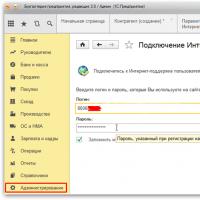 Создание контрагента 1с 8
Создание контрагента 1с 8 Что такое RSS-ленты новостей?
Что такое RSS-ленты новостей? Обзор-сравнение смартфонов BQ Highway и Strike
Обзор-сравнение смартфонов BQ Highway и Strike Назначение КриптоПро CSP Криптопро csp версия 3 x
Назначение КриптоПро CSP Криптопро csp версия 3 x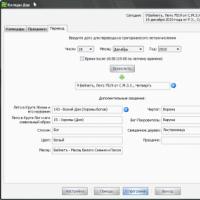 Славянский ведический календарь коляды дар
Славянский ведический календарь коляды дар USB-разъемы: типы, их описание, преимущества и недостатки Можно ли usb type c
USB-разъемы: типы, их описание, преимущества и недостатки Можно ли usb type c Обзор кондиционеров Hisense, инструкции к пульту управления, коды ошибок и сравнение моделей Защитный металлический бокс для электрических компонентов во внутреннем блоке
Обзор кондиционеров Hisense, инструкции к пульту управления, коды ошибок и сравнение моделей Защитный металлический бокс для электрических компонентов во внутреннем блоке